win11怎么打开虚拟化功能?win11打开虚拟化功能的方法
更新日期:2023-11-07 08:18:54
来源:网友投稿
手机扫码继续观看

最近有很多朋友在咨询小编win11怎么打开虚拟化功能?那么针对这个问题,小编今天就和大家分享一下win11打开虚拟化功能的方法哦,希望可以帮助到有需要的朋友哦。
win11怎么打开虚拟化功能:
1、首先,进入BIOS Feature菜单后,找到Intel Virtualization Technology英特尔虚拟化技术选项,将后置按钮设置成enabled
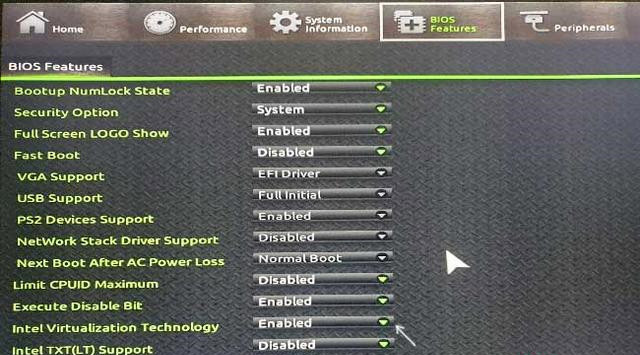
2、然后,完成设置以后按下F2或Del键,在Advanced高级配置中将Intel Virtualization Technology也设置成enabled
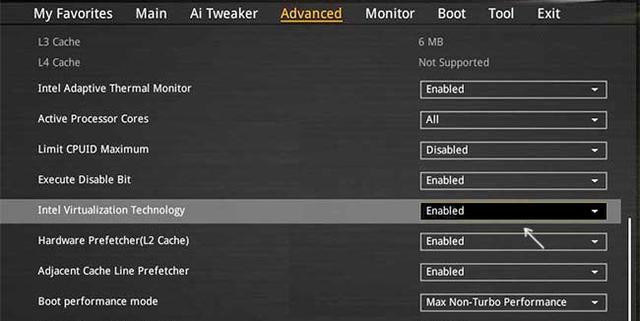
3、最后,找到虚拟化支持Virtualization Support选项,鼠标点击勾选打开即可
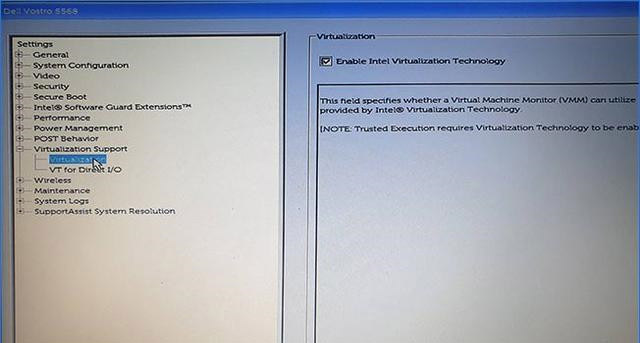
该文章是否有帮助到您?
常见问题
- monterey12.1正式版无法检测更新详情0次
- zui13更新计划详细介绍0次
- 优麒麟u盘安装详细教程0次
- 优麒麟和银河麒麟区别详细介绍0次
- monterey屏幕镜像使用教程0次
- monterey关闭sip教程0次
- 优麒麟操作系统详细评测0次
- monterey支持多设备互动吗详情0次
- 优麒麟中文设置教程0次
- monterey和bigsur区别详细介绍0次
系统下载排行
周
月
其他人正在下载
更多
安卓下载
更多
手机上观看
![]() 扫码手机上观看
扫码手机上观看
下一个:
U盘重装视频












